Satura rādītājs
Nepieciešams iemācīties kā apkopot, ja šūnas krāsa ir sarkana programmā Excel ? Excel nav iebūvētas funkcijas, lai summētu, ja šūnas krāsa ir sarkana. Tomēr vairākas metodes var summēt šūnas atbilstoši to sarkanajai krāsai. Ja meklējat šādus unikālus trikus, esat nonācis īstajā vietā. Šeit mēs jūs iepazīstināsim ar: - Ja jūs meklējat šādus unikālus trikus, jūs esat nonācis īstajā vietā. 4 vienkāršas un ērtas metodes, lai apkopotu, ja šūnas krāsa programmā Excel ir sarkana.
Lejupielādēt Practice Workbook
Labākai izpratnei un praksei varat lejupielādēt šādu Excel darbgrāmatu.
Summa, ja šūnu krāsa ir sarkana.xlsm4 metodes, lai summētu, ja šūnas krāsa ir sarkana programmā Excel
Šeit mums ir Pārdošanas pārskats konkrēta augļu uzņēmuma. Slejas B , C , D , un E pārstāvēt Pārdošanas pārstāvis , Produkta nosaukums , Statuss, un Pārdošana attiecīgi.
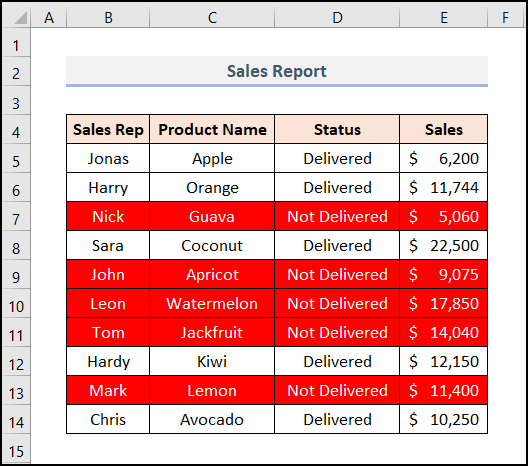
Šajā gadījumā rindas, kurās ir produkti, kas ir Nav piegādāts ir iekrāsoti sarkanā krāsā. Tagad mēs apkoposim Pārdošana Citiem vārdiem sakot, mēs aprēķināsim kopējo pārdošanas apjomu produktiem, kas vēl nav piegādāti. Tātad izpētīsim tos vienu pēc otra.
Šeit mēs izmantojām Microsoft Excel 365 versiju, jūs varat izmantot jebkuru citu versiju atbilstoši jūsu ērtībām.
1. Izmantojot SUMIF funkciju, lai summētu, ja šūnas krāsa ir sarkana programmā Excel
Pirmajā metodē mēs izmantosim SUMIF funkcija lai paveiktu mūsu darbu. Ļaujiet man soli pa solim parādīt šo procesu.
📌 Soļi
- Pašā sākumā paplašiniet datu diapazonu, izmantojot F sleja .
- Tad pierakstiet Krāsa šūnā F4 kā kolonnas virsrakstu.
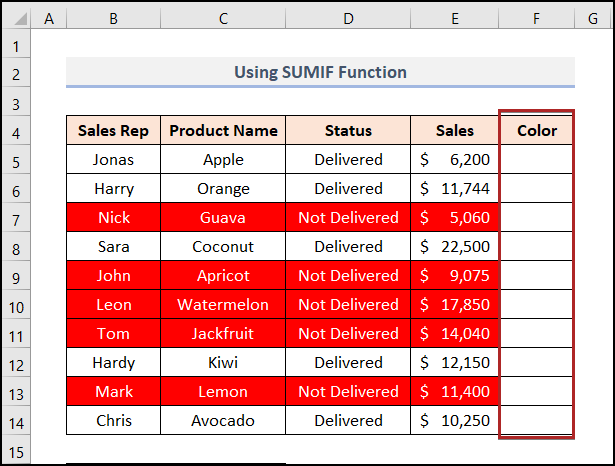
- Šobrīd ierakstiet rindu fona krāsas nosaukumu atbilstošajās šūnās. F sleja .
- Piemēram, šūnā F5 , pierakstiet White . Un šūnā F7 , pierakstiet Sarkanais .
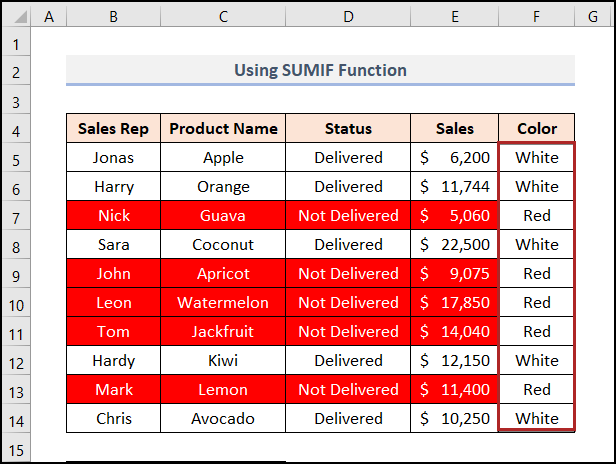
- Pēc tam atlasiet šūnas B16:C17 diapazonu un izveidojiet izejas sadaļu izvēlētajā apgabalā, kā parādīts attēlā zemāk.
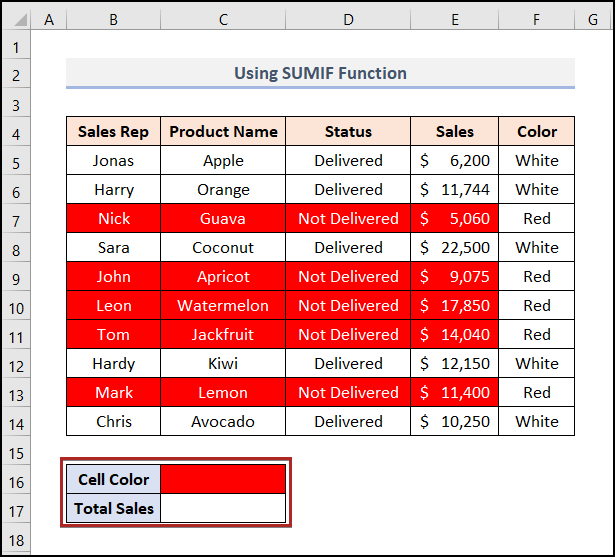
Piezīme: Šeit mēs piešķiram sarkanu aizpildījuma krāsu šūnā C16 jo mēs noteiksim Kopējais pārdošanas apjoms sarkanā krāsā iekrāsotu šūnu E5:E14 diapazons .
- Vēlāk atlasiet šūnu C17 .
- Tad pierakstiet šādu formulu.
=SUMIF(F5:F14,"Red",E5:E14) Šeit, F5:F14 apzīmē nosaukuma diapazonu Krāsas .., E5:E14 kalpo kā diapazons Pārdošana summa.
Formulas sadalījums Portāls SUMIF funkcija ir trīs argumenti. Tie ir diapazons , kritēriji , [summas diapazons] . Šeit mūsu diapazons ir . F5:F14 Tas ir šūnu diapazons, ko vēlamies novērtēt pēc kritērijiem.Un mūsu kritērijs ir . "Sarkans" kas nosaka, kuras šūnas tiks pievienotas. Šeit mēs izmantojām dubultās pēdiņas, jo Sarkanais ir teksta virkne.
Arī, E5:E14 ir mūsu [summas diapazons] Šīs ir faktiskās šūnas, kas jāsummē.
- Visbeidzot, nospiediet IEVADIET .
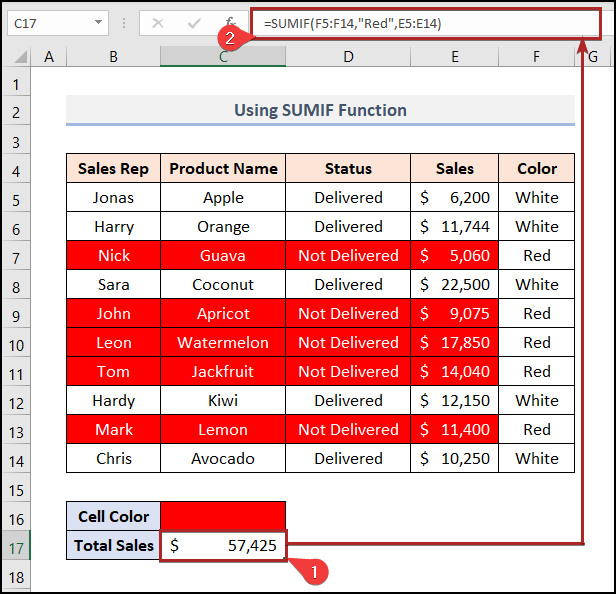
Lasīt vairāk: Ja šūnas krāsa ir sarkana, izpildiet dažādas funkcijas programmā Excel
2. GET.CELL funkcijas izmantošana, lai summētu, vai šūnas krāsa ir sarkana programmā Excel
Varat izmantot GET.CELL funkcija kopā ar SUMIF funkcija Tagad novērojiet, kā tos apvienot, lai summētu sarkanās krāsas šūnas. Vienkārši izpildiet tālāk norādītos soļus.
📌 Soļi
- Sākotnēji atlasiet šūnu E5 .
- Pēc tam pārvietojiet uz Formulas cilne.
- Pēc tam noklikšķiniet uz Definētie nosaukumi grupas.
- Vēlāk atlasiet Definēt nosaukumu no nolaižamajā izvēlnē.
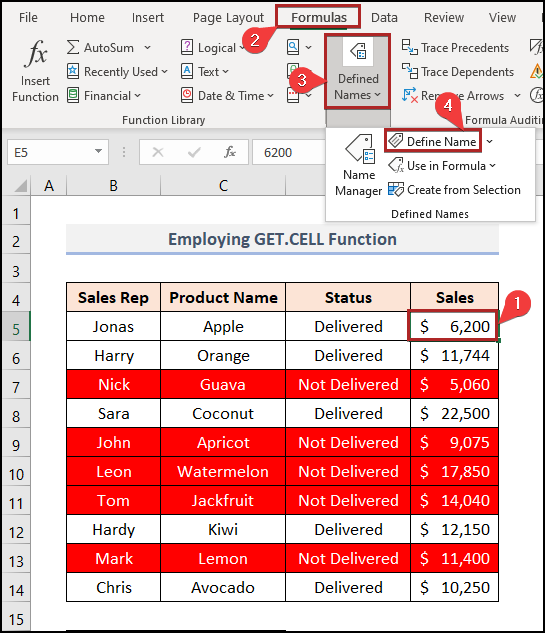
- Pārsteidzoši, ka Jauns nosaukums tiek atvērts dialoglodziņš.
- Tad pierakstiet SumRed in the Nosaukums kaste.
- Turklāt ierakstiet šādu formulu lodziņā Attiecas uz:
=GET.CELL(63,GET.CELL!$E5) Formulas sadalījums GET.CELL(63,GET.CELL!$E5): 63 atgriež šūnas aizpildījuma (fona) krāsu. GET.CELL! attiecas uz lapas nosaukumu. $E5 ir tās šūnas adrese, kura ir pirmā vērā ņemamā šūna E sleja .
- Tālāk noklikšķiniet uz LABI .

- Šajā brīdī izveidojiet jaunu kolonnu Krāsu kods šūnās F4:F14 diapazons.
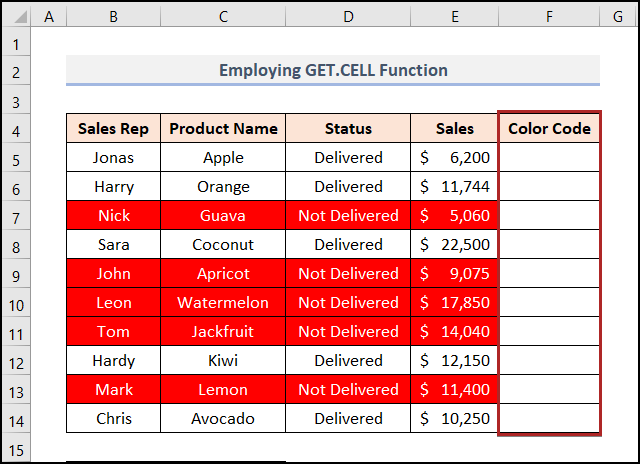
- Galvenokārt atlasiet šūnas F5 un sāciet rakstīt tikko izveidotās funkcijas nosaukumu.
- Pārsteidzoši, bet jūs varat redzēt, ka funkcijas nosaukums parādās uzreiz pēc tam, kad pierakstīts =Su šūnā.
- Pēc tam atlasiet funkciju SumRed un nospiediet TAB tastatūras taustiņš.
- Konsekventi nospiediet IEVADIET atslēga.
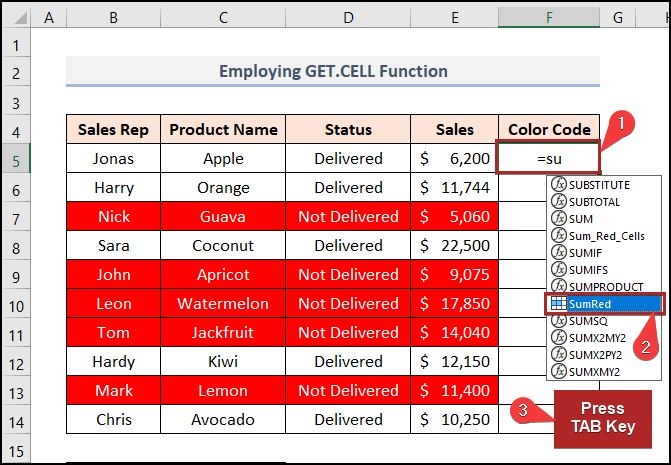
- Tādējādi mēs ievadām funkciju šūnā F5 un ieguva 0 kā izejas.
- Tātad, tas ir krāsu kods Nav aizpildīšanas fona krāsa.
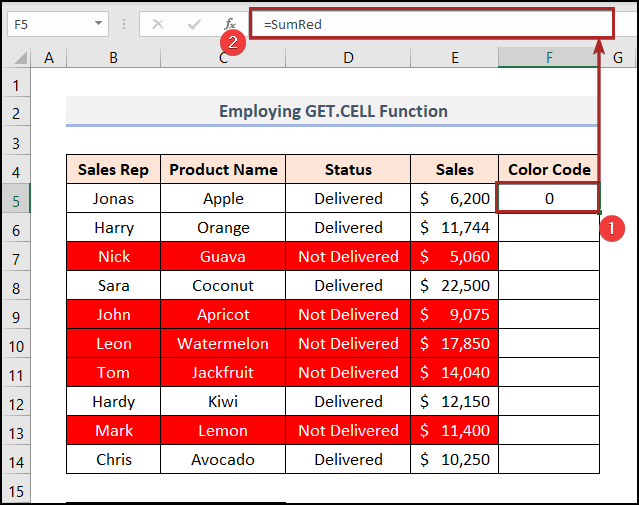
- Vēlāk velciet Uzpildes rokturis ikonu uz Krāsu kods sleja.
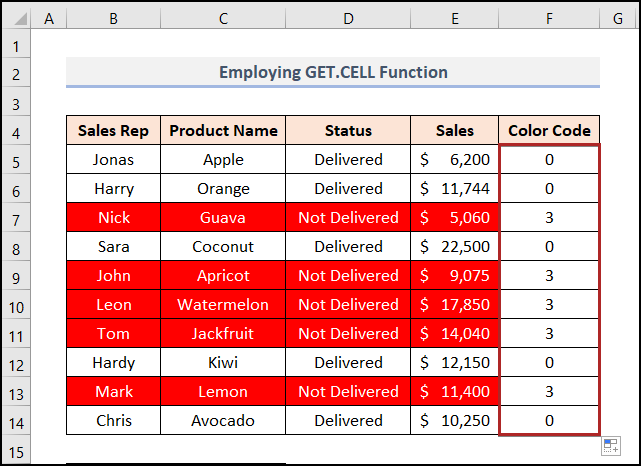
Šeit mēs varam pamanīt, ka šūnām bez fona krāsas ir šāds krāsas kods. 0 No otras puses, šūnām ar sarkanu fona krāsu ir šāds krāsas kods 3 .
- Atkal atlasiet šūnas C17 .
- Ierakstiet arī šādu formulu.
=SUMIF(F5:F14,3,E5:E14) Šeit mēs meklējam šūnas, apkopojot, šūnās. E5:E14 diapazons ar krāsu kodu 3 .
- Kā vienmēr, nospiediet IEVADIET atslēga.
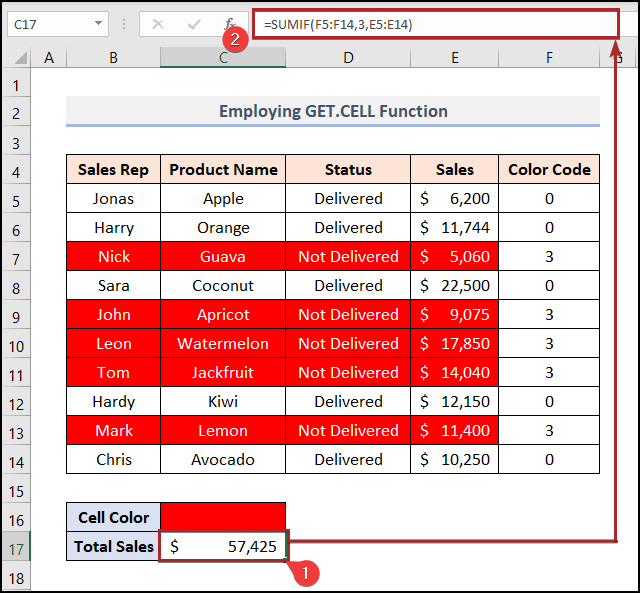
Lasīt vairāk: Excel formula, lai mainītu teksta krāsu, pamatojoties uz vērtību (+ bonusu metodes)
Līdzīgi lasījumi
- Excel rindas krāsas maiņa, izmantojot nosacīto formatējumu [Video]
- Kā programmā Excel negatīvos skaitļus padarīt sarkanus (4 vienkārši veidi)
- Kā salīdzināt divus kolonnas programmā Excel, lai atrastu atšķirības
- Excel nosacījumu formatēšana datumiem, kas vecāki par šodienu (3 vienkārši veidi)
- Kā lietot nosacīto formatēšanu programmā Excel, pamatojoties uz datumiem
3. Automātiskā filtra un SUBTOTAL funkcijas izmantošana
Mēs varam izmantot Automātiskais filtrs funkciju un SUBTOTAL funkcija arī, lai saskaitītu sarkanās krāsas šūnas programmā Excel. Tas ir vienkārši & amp; viegli. Apskatīsim šo procesu sīkāk.
📌 Soļi
- Vispirms atlasiet šūnas B4:E14 diapazons.
- Pēc tam dodieties uz Sākums cilne.
- Pēc tam noklikšķiniet uz Rediģēšana grupa.
- Pēc tam atlasiet Atlasīt & amp; Filtrēt nolaižamajā izvēlnē.
- Visbeidzot, izvēlieties Filtrs no nolaižamajā sarakstā.
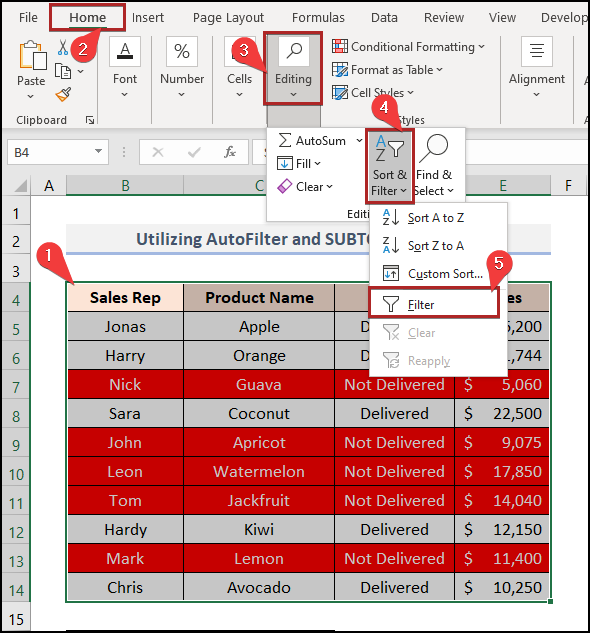
- Tagad pie katras pozīcijas izvēlētajā datu diapazonā ir pieejama bultiņa uz leju.
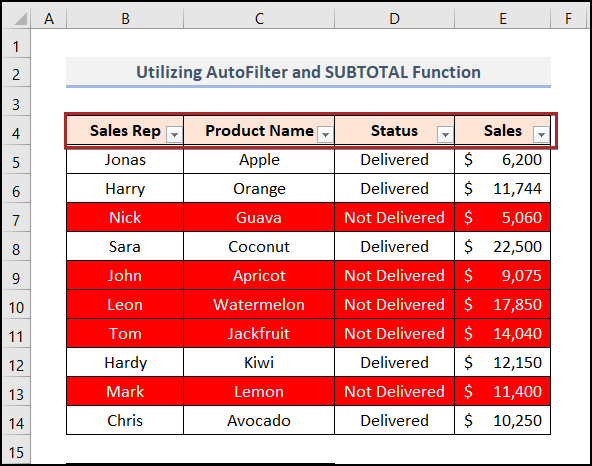
- Šajā laikā noklikšķiniet uz bultiņas uz leju blakus laukam Pārdošana virsraksts.
- Līdzās ikonai uzreiz tiek parādīta konteksta izvēlne.
- Pēc tam pieskarieties pie Filtrēt pēc krāsas iespēja.
- Visbeidzot, izvēlieties sarkanas krāsas taisnstūris saskaņā ar iedaļu Filtrēšana pēc šūnu krāsas .
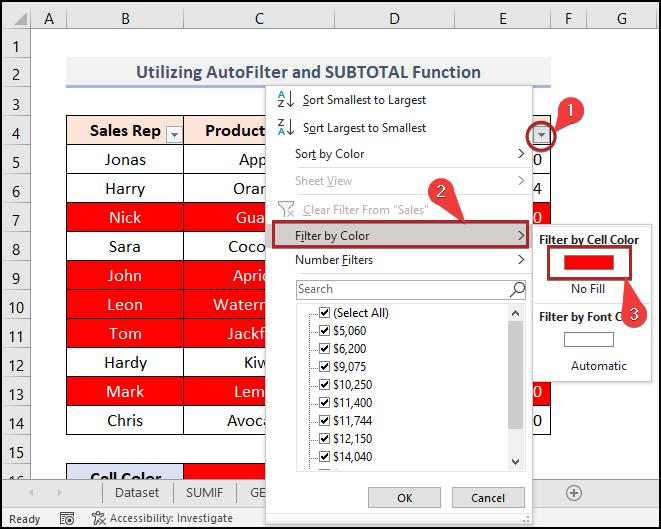
- Tādējādi tagad mēs redzam tikai sarkanas krāsas rindas. Pārējās rindas ir paslēptas.
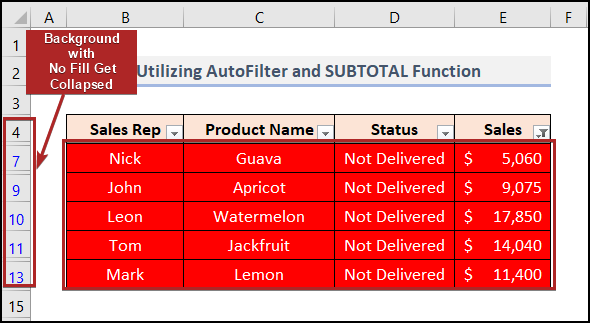
- Šajā gadījumā atlasiet šūnas C17 .
- Pēc tam šūnā ievadiet šādu formulu.
=SUBTOTAL(109,E5:E14) Šeit, 109 ir function_num arguments. Tas atgriež summu bez slēptajiem datiem. Un, E5:E14 ir ref1 arguments, kas ir diapazons, kurā jāpiemēro iepriekšējā funkcija.
- Galu galā, hit IEVADIET pogu.
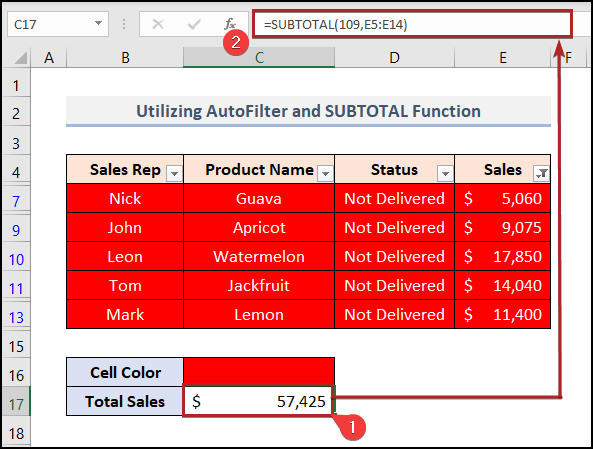
Šeit mēs esam ieguvuši tikai redzamo šūnu summu. Slēptās šūnas aprēķinā nav iekļautas. Acīmredzot mēs to varam pārbaudīt. Atcerieties tikai, ka Kopējais pārdošanas apjoms šeit.
- Vēlreiz noklikšķiniet uz bultiņas uz leju blakus vienumam Pārdošana virsraksts.
- Pēc tam no nolaižamajā izvēlnē izvēlieties Notīrīt filtru no "Pārdošana" .
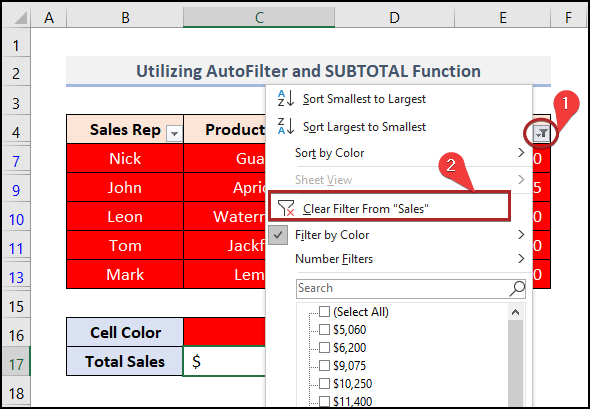
- Tagad tiek parādītas slēptās rindas.
- Uzreiz Kopējais pārdošanas apjoms summa var mainīties acumirklī, bet formula paliek nemainīga.
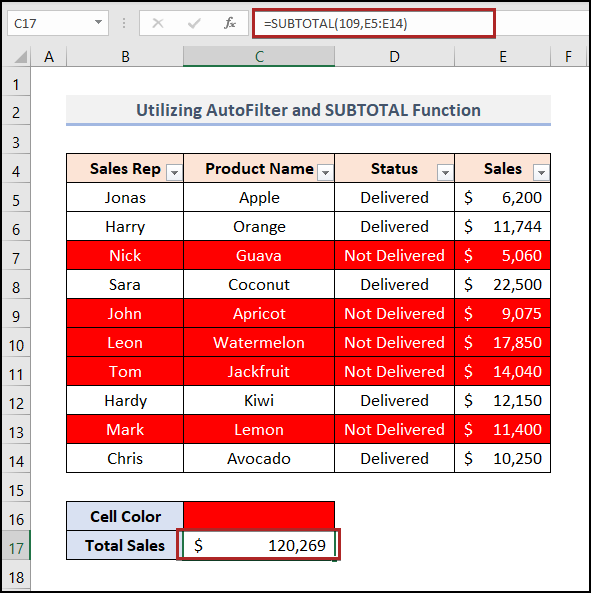
Lasīt vairāk: Excel nosacītā formatēšanas formula
4. VBA koda piemērošana
Vai esat kādreiz domājis par to pašu garlaicīgo un atkārtoto darbību automatizēšanu programmā Excel? Nedomājiet vairs, jo. VBA Patiesībā jūs varat pilnībā automatizēt iepriekšējo metodi, izmantojot VBA . Tātad, bez turpmākas kavēšanās, ļaujiet mums ienirt!
📌 Soļi
- Lai sāktu, nospiediet ALT + F11 atslēga.
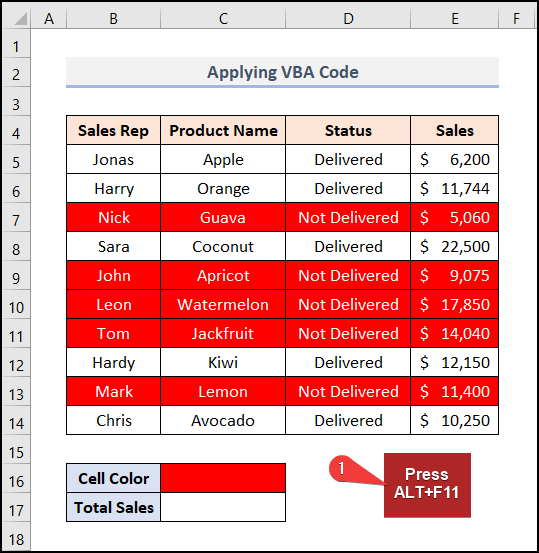
- Pēkšņi Microsoft Visual Basic lietojumprogrammām tiks atvērts logs.
- Pēc tam pārejiet uz Ievietot cilne.
- Pēc tam atlasiet Modulis no iespējām.
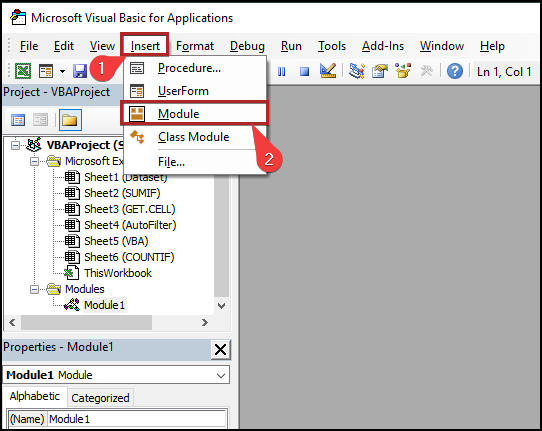
- Tiek atvērts koda modulis, kurā ir jāielīmē turpmāk norādītais kods.
Funkcija Sum_Red_Cells(cc As Range, rr As Range) Dim x As Long Dim y As Integer y = cc.Interior.ColorIndex For Each i In rr If i.Interior.ColorIndex = y Then x = WorksheetFunction.Sum(i, x) End If Next i Sum_Red_Cells = x End Function 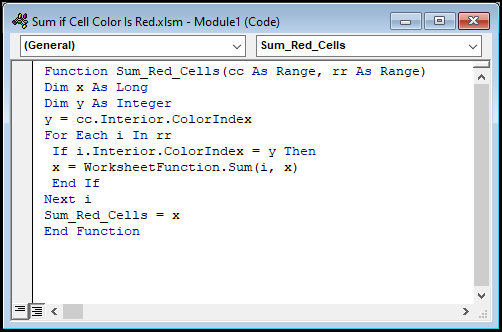
- Pēc tam atgriezieties darblapā VBA .
- Pēc tam atlasiet šūnu C17 un sākt rakstīt tikko izveidotās funkcijas nosaukumu.
- Pārsteidzoši, bet jūs varat redzēt, ka funkcijas nosaukums parādās uzreiz pēc tam, kad pierakstīts =summa šūnā.
- Vēlāk atlasiet funkciju Sum_Red_Cells un nospiediet TAB tastatūras taustiņš.
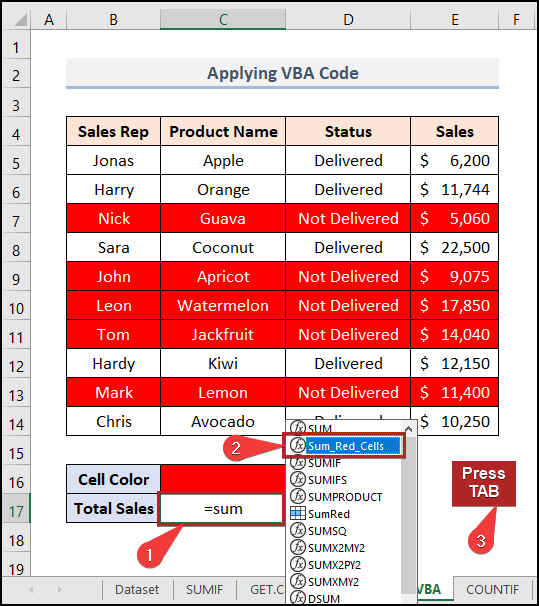
- Šajā brīdī norādiet nepieciešamos funkcijas argumentus. C16 ir sarkanās krāsas šūnas atsauce. E5:E14 ir šūnu diapazons, kurā veicama summēšanas darbība.
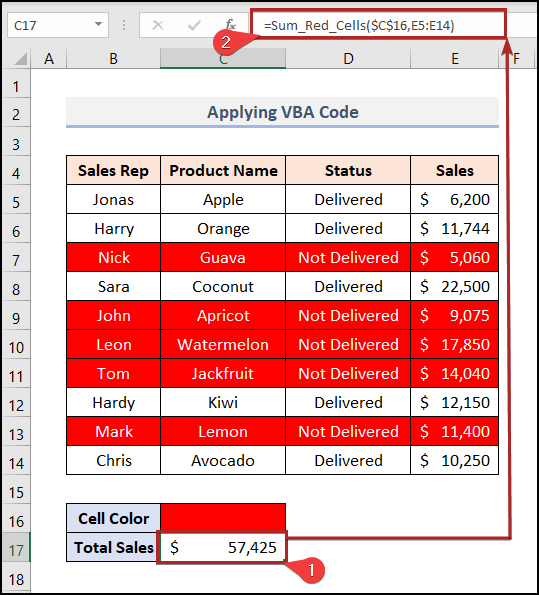
Lasīt vairāk: VBA nosacījuma formatēšana, pamatojoties uz citas šūnas vērtību programmā Excel
Kā saskaitīt šūnas, ja šūnas krāsa ir sarkana programmā Excel
Lai atrisinātu šo problēmu, mēs izmantojam tas pats datu kopums , ko izmantojām iepriekšējās metodēs. Uzmanīgi izpildiet tālāk norādītās darbības.
📌 Soļi
- Pirmkārt, atkārtojiet darbības 2. metode lai iegūtu krāsu kodu.
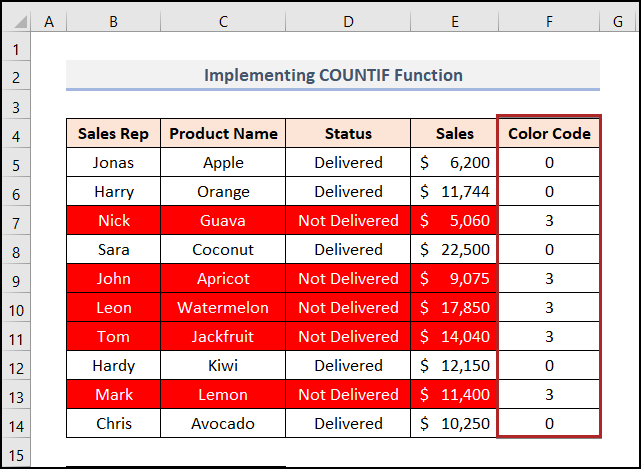
- Pēc tam atlasiet šūnas C17 .
- Pēc tam šūnā iegūstiet šādu formulu.
=COUNTIF(F5:F14,SumRed) Portāls COUNTIF funkcija saskaita kopējo šūnu skaitu, kuru krāsu kods ir 3 in the F5:F14 diapazons.
- Pēc tam nospiediet IEVADIET .
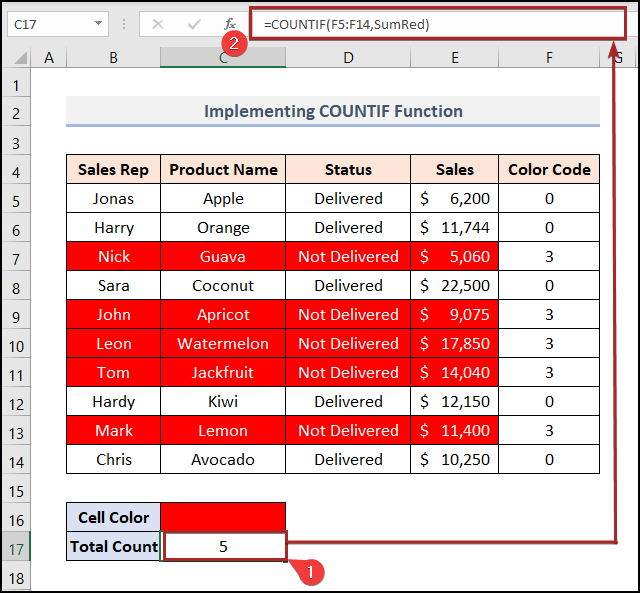
Šeit mēs saņēmām rezultātu 5 jo kopā ir 5 sarkanās šūnas Pārdošana sleja.
Lasīt vairāk: Kā mainīt teksta krāsu ar formulu programmā Excel (2 metodes)
Prakses sadaļa
Prakses veikšanai mēs esam nodrošinājuši Prakse Katrā lapā labajā pusē ievietojiet šādu sadaļu. Lūdzu, veiciet to paši.
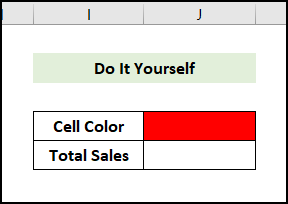
Secinājums
Šajā rakstā ir sniegti vienkārši un īsi risinājumi, lai apkopotu, ja šūnas krāsa ir sarkana programmā Excel. Neaizmirstiet lejupielādēt Prakse failu. Paldies, ka izlasījāt šo rakstu, mēs ceram, ka tas bija noderīgs. Lūdzu, informējiet mūs komentāru sadaļā, ja jums ir kādi jautājumi vai ieteikumi. Lūdzu, apmeklējiet mūsu tīmekļa vietni. Exceldemy lai izpētītu vairāk.

